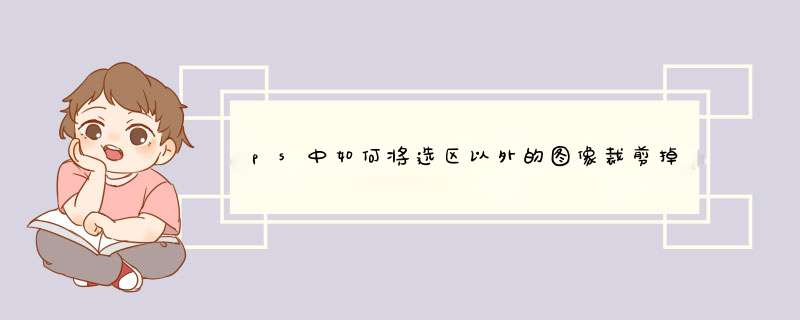
方法1:选中工具栏上的裁剪工具,框选图像需要的部分,用调节框调整好位置后,按下回车键,图像便只剩下选区内的图像了。
方法2:选中工具栏上的矩形选框工具,框选图像需要的部分,然后按快捷键Ctrl+Shift+I,将选区进行反选,最后按删除键Delete,将反选的区域删除。
1、直接用工具箱中的裁切工具就可以裁剪出需要的形状;
2、如果一定要选区中画面,就从标尺(Ctrl+R调出)拖出一条辅助线贴齐选区;
3、选用裁切工具,要左边就切左边部分,要右边就切右边部分,画好后按回车键确定;
4、文件→另存为,格式选择JPG格式,就得到了需要的了。
1、本次演示使用的软件为photoshop,软件版本为Adobe photoshop CS6。
2、打开photoshop图像处理软件,单击菜单栏中的文件,打开想要进行裁剪的。
3、在左侧工具栏中找到自定义形状,并选择五角形形状。
4、选择五角星形状后,在图中想要裁剪的区域绘制五角星,绘制完成选择五角星选取并选择背景图层。
5、使用快捷键CTRL+j复制选区,可以看到我们已经对进行了五角星形状的裁剪,如果想裁剪其他形状可以选择多边形工具进行绘制形状即可。
欢迎分享,转载请注明来源:内存溢出

 微信扫一扫
微信扫一扫
 支付宝扫一扫
支付宝扫一扫
评论列表(0条)